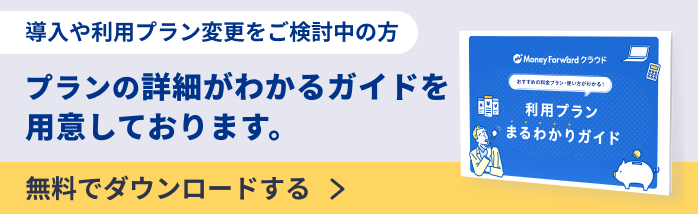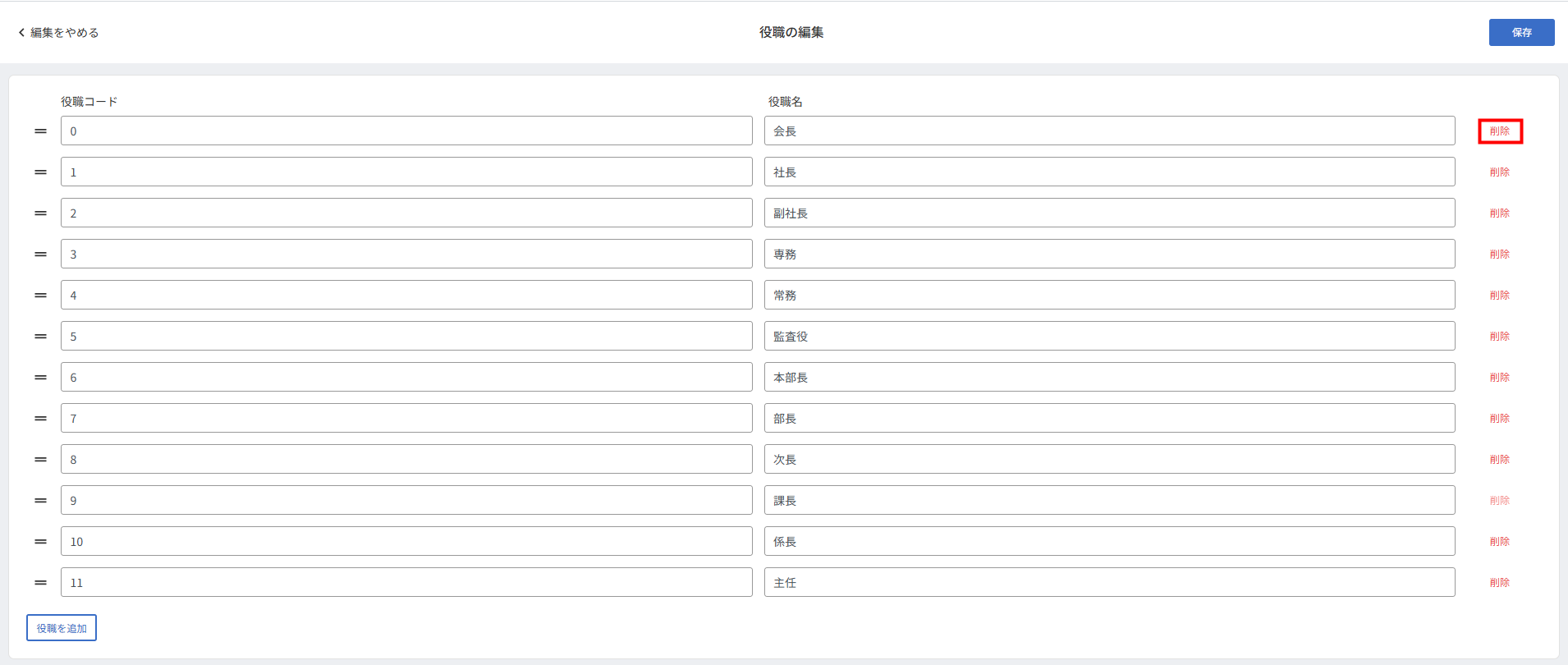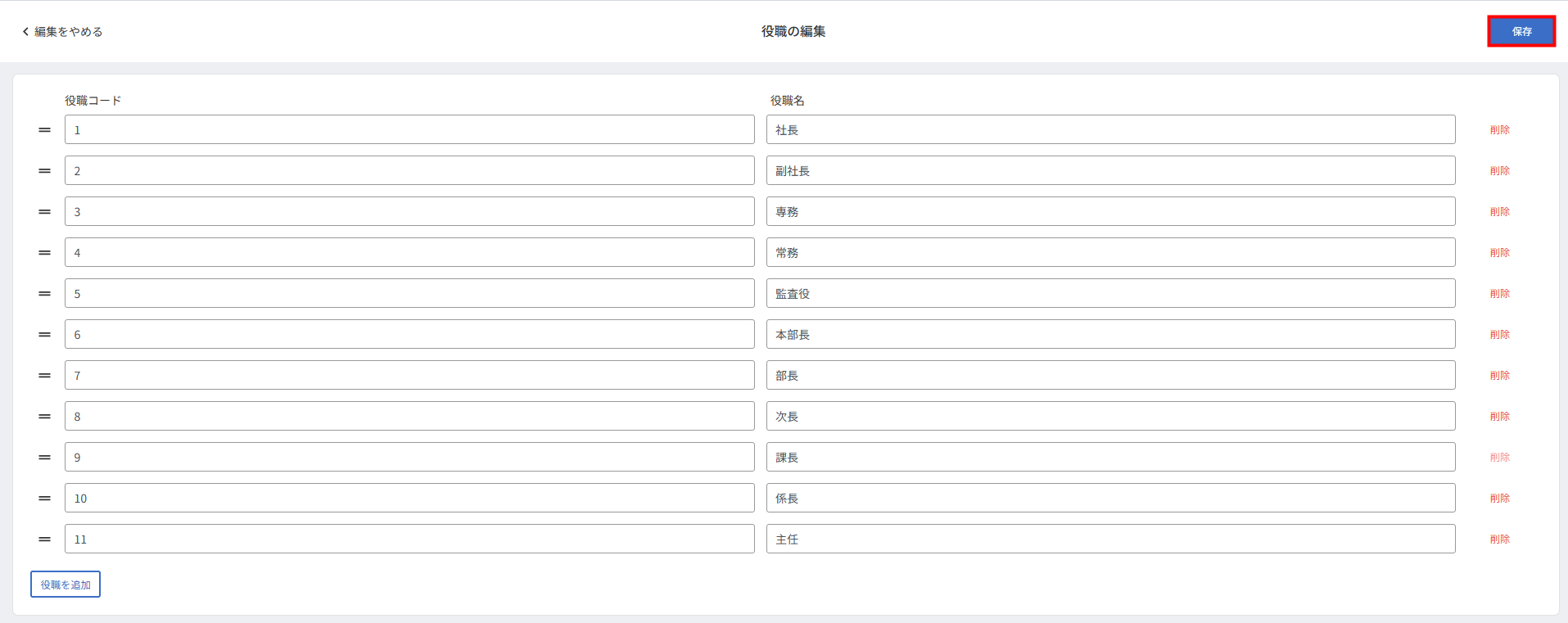概要
このガイドでは、「役職」画面の使い方についてご説明します。
対象ページ
対象のお客さま
「マネーフォワード クラウドの従業員と組織」をご利用中のお客さま
目次
役職の作成方法
「役職」画面では、部長や課長などの役職名を設定できます。
- 「役職」画面で「編集」をクリックします。

- 「役職の編集」画面で「役職を追加」をクリックし、入力欄を作成します。

- 「役職コード」と「役職名」を入力します。

- 「保存」をクリックします。
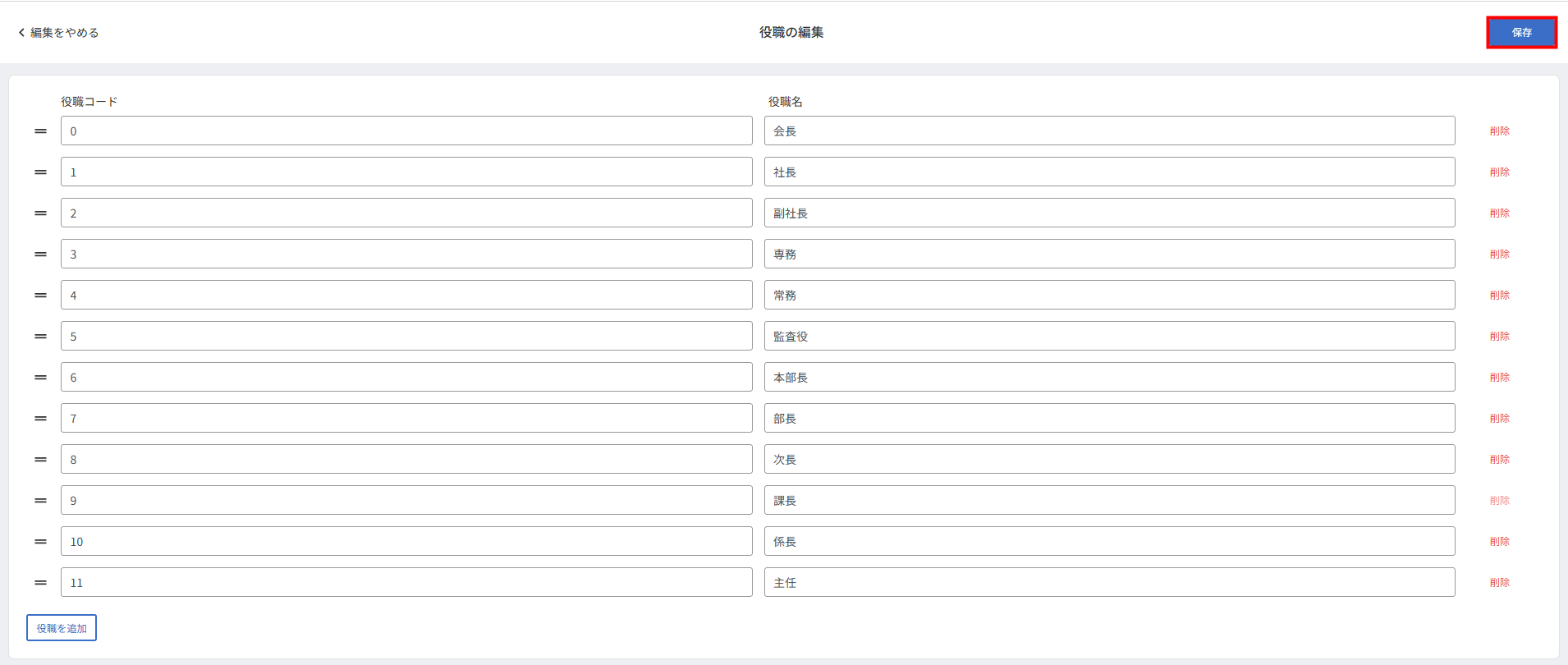
役職の編集・削除方法
役職の編集方法
- 「役職」画面で「編集」をクリックします。
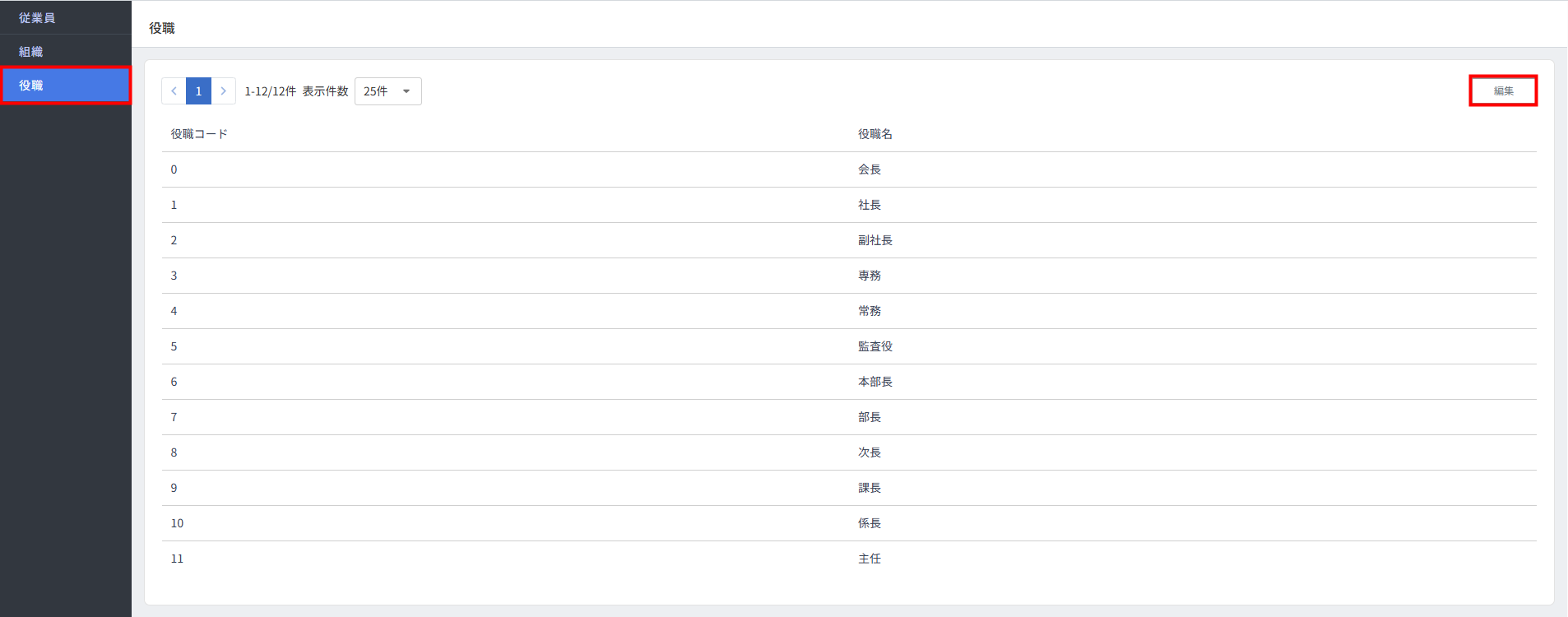
- 「役職の編集」画面で各項目を編集し、「保存」をクリックします。
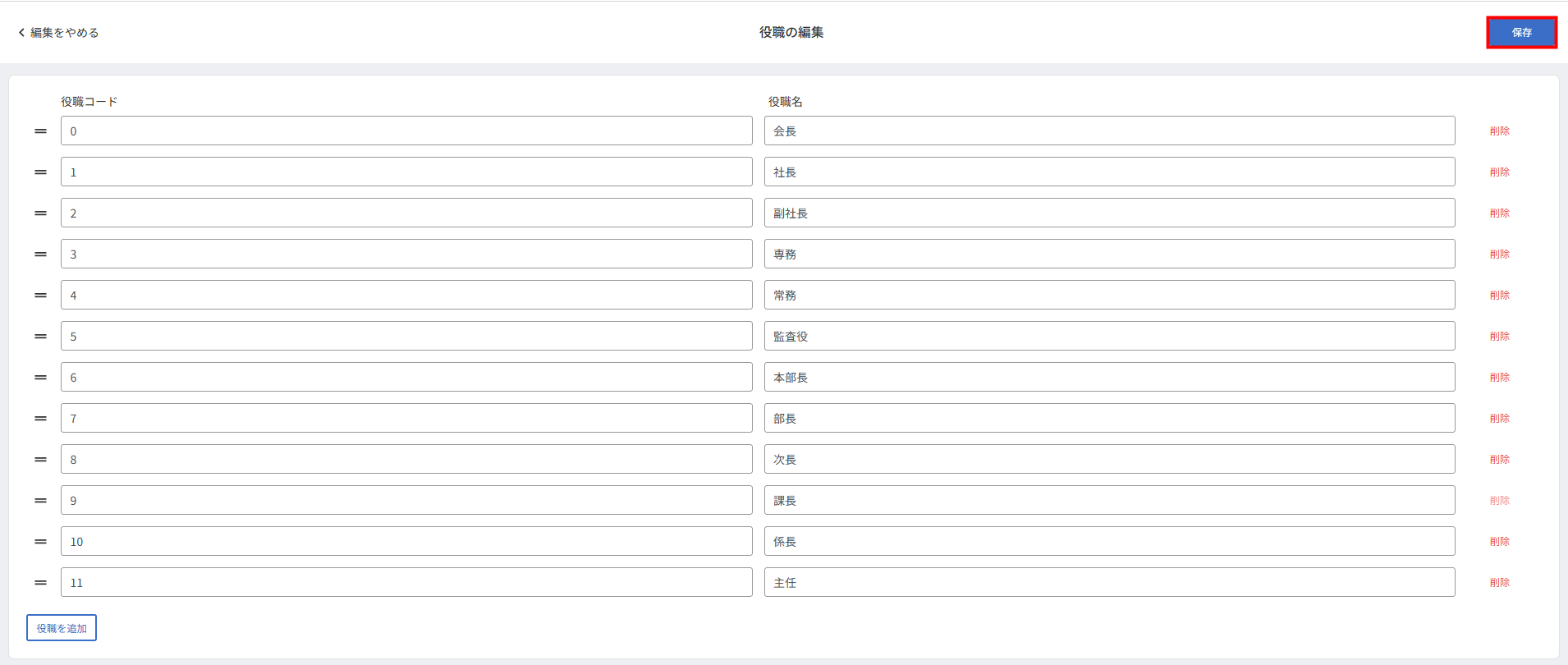
役職を従業員に設定している場合、編集した役職の内容が「従業員」画面の役職に反映します。
役職の削除方法
履歴を含め、従業員情報で割り当てている役職は削除できません。
組織と役職を従業員に割り当てる方法
作成した組織と役職は、「従業員」画面で各従業員に割り当てることができます。
手順
- 「従業員」画面で割り当てる従業員をクリックします。
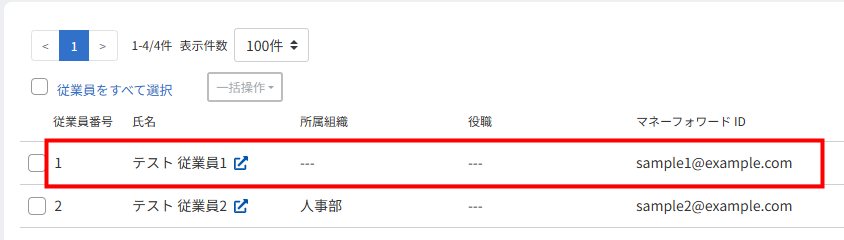
- 従業員の詳細画面で「所属」の右側にある「詳細」をクリックします。
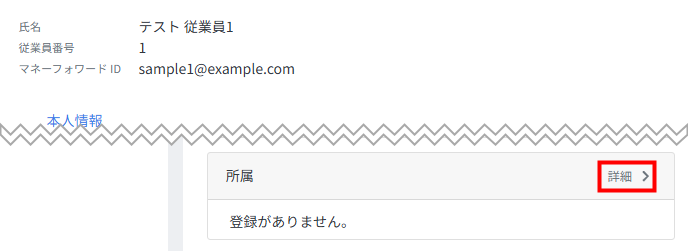
- 左側に表示された「履歴を追加」をクリックします。
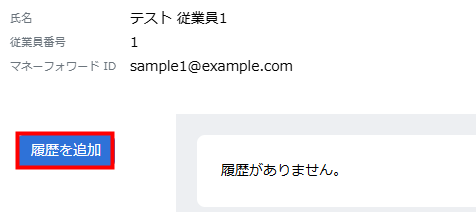
- 「履歴を追加」画面で「適用開始日」を指定し、「追加」をクリックします。
「適用開始日」は、過去・未来どちらの日付であっても指定できます。
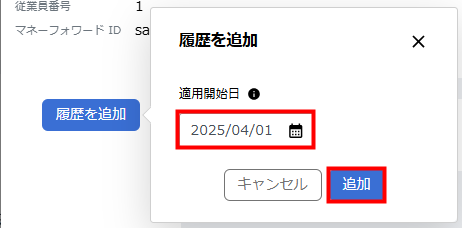
- 「履歴を追加」画面で「+所属を追加」をクリックします。
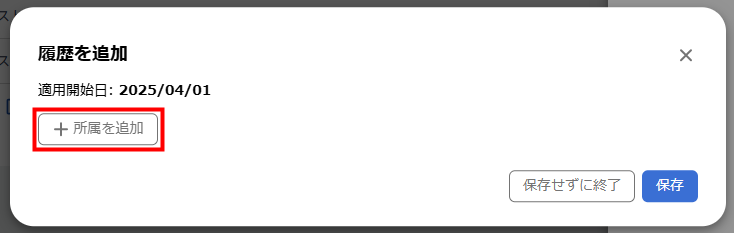
- 登録する所属が「主務」か「兼務」かを選択します。
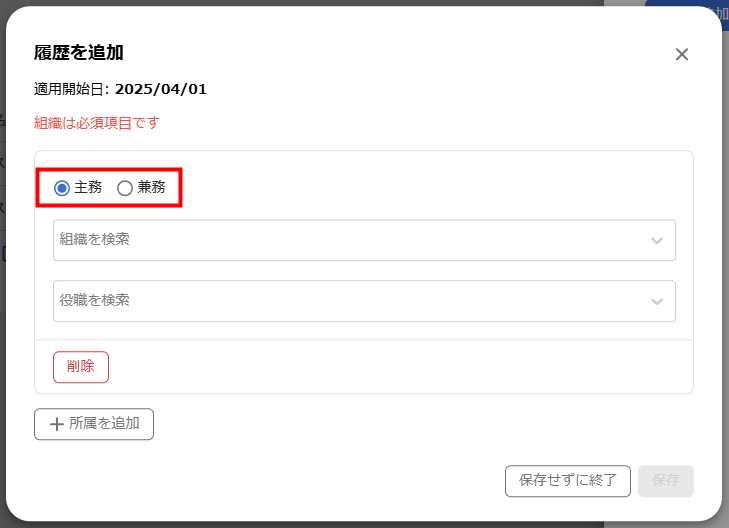
- 「組織」と「役職」のプルダウンをクリックし、作成した組織構造や役職を選択します。
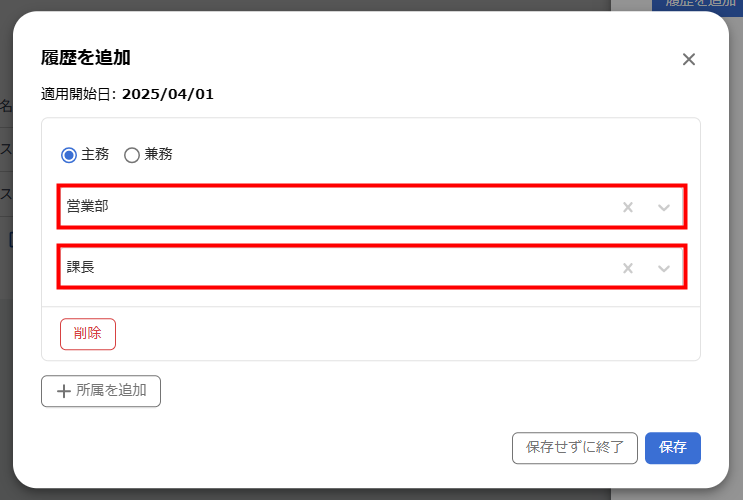
- 「保存」をクリックします。
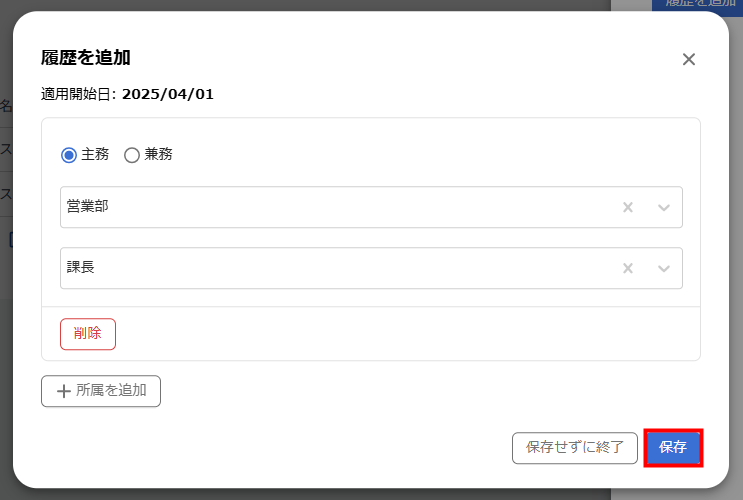
- 履歴が追加されたことを確認します。
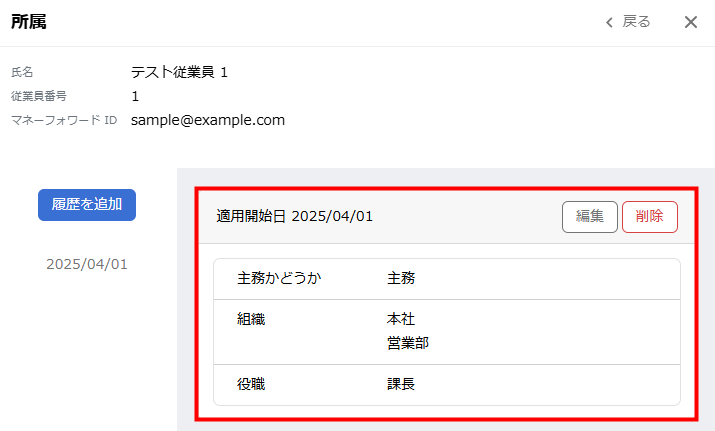
更新日:2025年08月07日
※本サポートサイトは、マネーフォワード クラウドの操作方法等の案内を目的としており、法律的またはその他アドバイスの提供を目的としたものではありません。当社は本サイトに記載している内容の正確性・妥当性の確保に努めておりますが、実際のご利用にあたっては、個別の事情を適宜専門家に相談するなど、ご自身の判断でご利用ください。
このページで、お客さまの疑問は解決しましたか?
評価をご入力いただき、ご協力ありがとうございました。
頂いた内容は、当サイトのコンテンツの内容改善のためにのみ使用いたします。